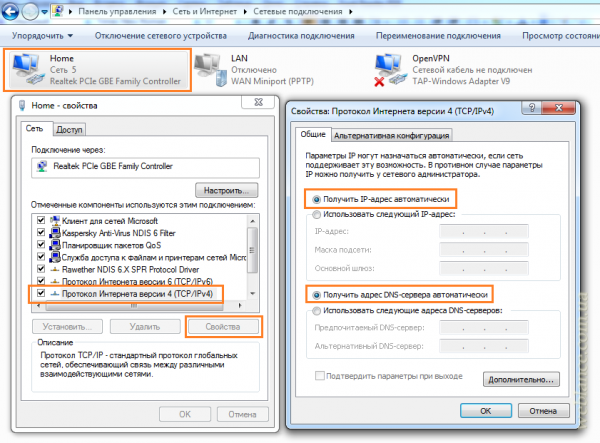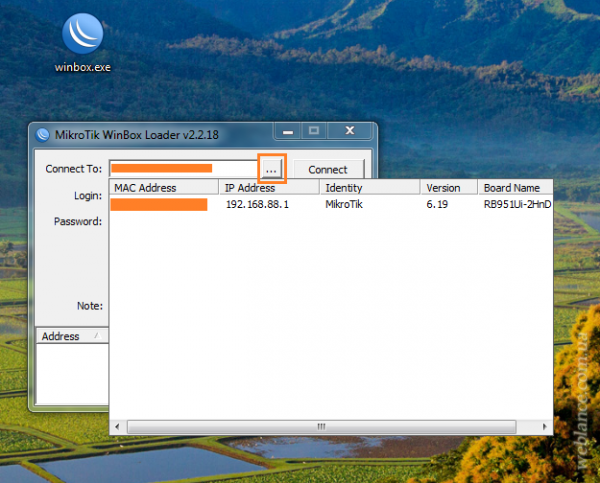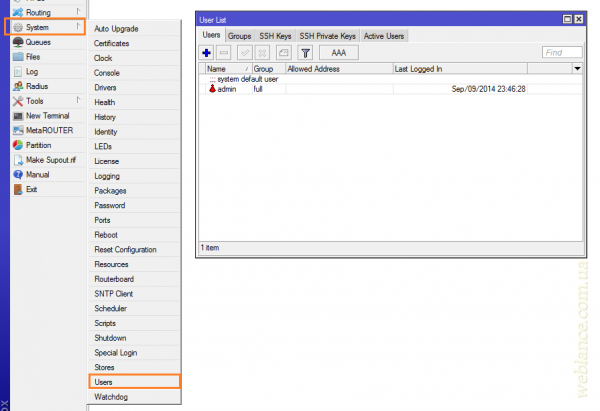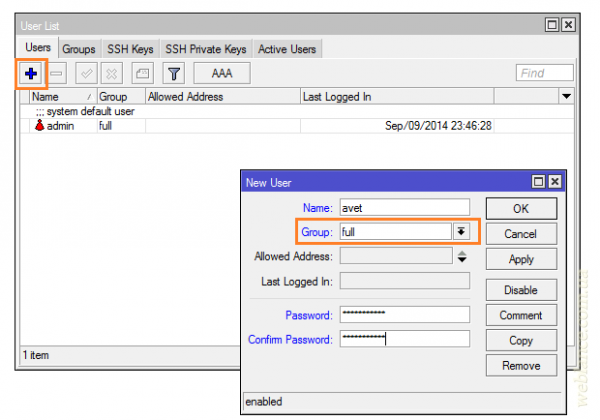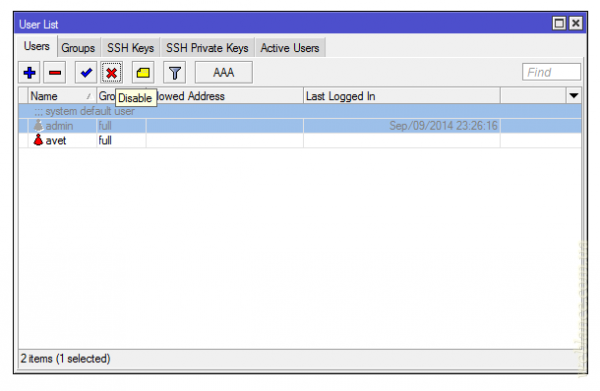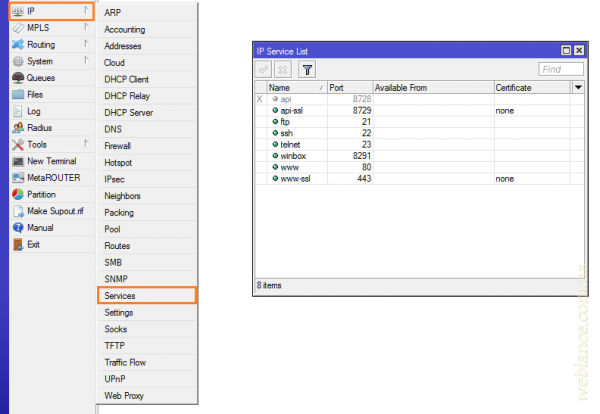Быстрая навигация
802.11ac 802.11ac Wave 2 802.11n Android DVB-T2 Google hAP hAP lite IPSec Keenetic LTE Mikrotik MU-MIMO Netis Newsletter Realtek RouterBOARD RouterOS Rozetka rozetka.com.ua Strong Trimax Ubiquiti UBNT UniFi wAP 60G Wi-Fi Winbox wireless Zyxel безопасность маршрутизатор обзор обновление промо промо-код прошивка роутер скидки уязвимостьДомашний роутер на Mikrotik. Базовые настройки безопасности в RouterOS.
Итак, вы купили роутер Mikrotik, принесли его домой, распаковали. Что с ним делать дальше?
К порту 1 (WAN) следует подключить кабель от интернет-провайдера. Компьютер (ноутбук) подключаем к любому порту 2-5. В настройках сетевой карты выставляем автоматическое получение параметров. В общем, все стандартно, проблем у вас возникнуть не должно на данном этапе.
Если роутер настраивается в сети провайдера, где есть полноценная локальная сеть, в целях безопасности, кабель от провайдера на начальном этапе лучше не подключать (по умолчанию пароля нет, удаленное управление включено, автообнаружение через Winbox включено).
Как настраивать? Winbox или Webfig?
Для начинающего пользователя, который только знакомится с Mikrotik RouterOS, подойдет вариант Winbox и Webfig. По сути это одно и то же, первый вариант – через десктопное приложение, второй – то же самое, но через веб-интерфейс.
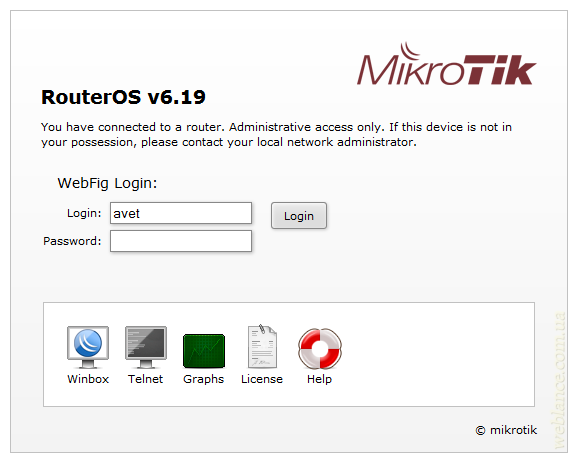
Для того, чтобы зайти в веб-интерфейс (Webfig), откройте браузер и наберите в адресной строке 192.168.88.1
Логин по-умолчанию, admin, без пароля.
Также вы можете скачать утилиту Winbox по ссылке http://192.168.88.1/winbox/winbox.exe (ссылка генерируется на странице Webfig самим роутером).
Подключаемся через Winbox
Winbox, по-умолчанию, должен обнаружить ваше устройство, для этого возле кнопки Connect нажмите на кнопку тремя точками. Из списка найденных устройств выберите свой роутер, нажмите Connect.
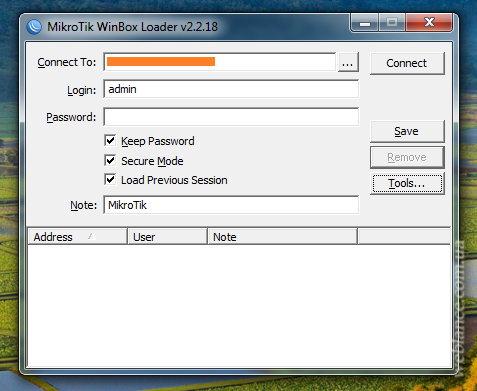
Создаем нового пользователя
Первым делом создаем себе нового пользователя, старый отключаем.
Для этого перейдите System > Users
Управление: синий «плюс» - добавить пользователя; красный «минус» - удалить пользователя, синяя «галочка» - включить пользователя, красный «крестик» - отключить пользователя.
Создайте себе пользователя со значением параметра Group=full, имя и пароль создайте по своему усмотрению, после чего нажмите Apply, далее ОК.
Закройте Winbox и переподключитесь, используя созданный логин и пароль. Повторно зайдите в System > Users и отключите пользователя admin.
Отключаем ненужные сервисы
По-умолчанию, в роутере включены все варианты управления роутером, поскольку нас интересуют только Winbox и Webfig – всё лишнее отключаем.
В разделе IP > Services оставляем только www и webfig.
Далее открываем по очереди www и webfig, в поле Available From вписываем 192.168.88.0/24, нажимаем Apply > OK.
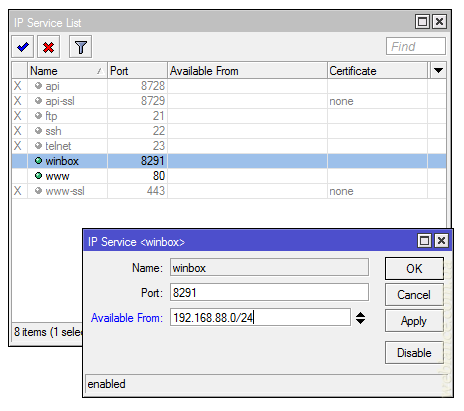
Таким образом, мы разрешаем управление роутером только из локальной сети.
Обратите внимание, если при предыдущей настройке вы меняли адрес локальной сети – не забудьте указать в этом пункте именно её (например, 192.168.0.0/24), иначе вы останетесь без возможности управления.
На этом базовая (!) настройка безопасности вашего роутера в RouterOS завершена.
Видеокурс «Настройка оборудования MikroTik» (аналог MTCNA)
Учитесь работать с MikroTik? Рекомендую видеокурс «Настройка оборудования MikroTik». В курсе разобраны все темы из официальной учебной программы MTCNA и много дополнительного материала. Курс сочетает теоретическую часть и практику – настройку маршрутизатора по техническому заданию. Консультации по заданиям курса ведет его автор Дмитрий Скоромнов. Подойдет и для первого знакомства с оборудованием MikroTik, и для систематизации знаний опытным специалистам.